Vamos a explicarte cómo descargar la miniatura de la portada de un vídeo de YouTube. Si tienes un vídeo subido en YouTube y quieres descargar su miniatura para utilizarla en algún tipo de artículo, hoy te vamos a decir el proceso más sencillo que puedes seguir para hacerte con la miniatura o thumbnail que aparece en su portada.
Hay varios métodos con los que puedes hacerlo, pero el más sencillo de todos es recurrir a una de las varias páginas especialmente diseñadas para hacerte con las portadas de los vídeos. Por lo tanto, sólo necesitarás la dirección URL del vídeo cuya miniatura de portada quieras descargar, y luego ir a la página en cuestión.
Descarga las miniaturas de vídeos de YouTube
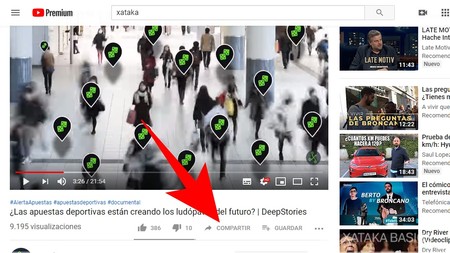
Lo primero que tienes que hacer es entrar a YouTube e ir al vídeo cuya miniatura de portada quieras descargar. Una vez en él, simplemente copia la dirección URL de la barra de direcciones. Si no estás seguro de cómo se hace o estás utilizando una app de YouTube, simplemente pulsa en el botón Compartir que aparecerá en el vídeo.
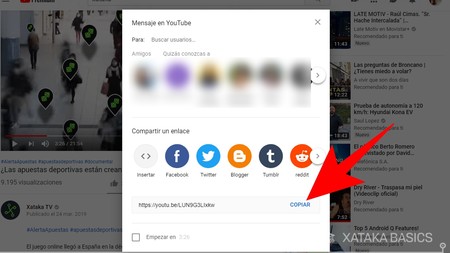
Tanto si lo haces en la app de tu móvil como si pulsas el botón en la web, aparecerá una ventana emergente con opciones para compartir el vídeo. Si estás en la web, en esta ventana debes pulsar en el botón Copiar que aparece al lado de la URL pequeña. Si lo estás haciendo en el móvil pulsa en el botón Copiar enlace del menú que se te habrá abierto.
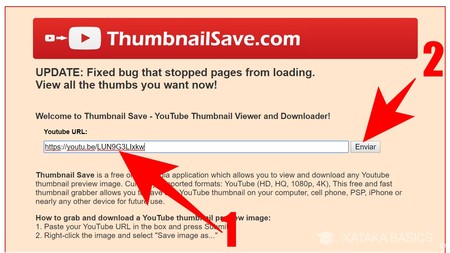
Una vez tienes el enlace, tienes que ir a alguna página especializada para capturar estas imágenes y permitirte descargarlas. Por ejemplo, nosotros hemos usado la web thumbnailsave.com. EN ella, primero pega la dirección URL del vídeo (1) en el espacio para escribir que te aparece, y luego pulsa en el botón Enviar (2) para pedirle a la web que extraiga la miniatura de él.
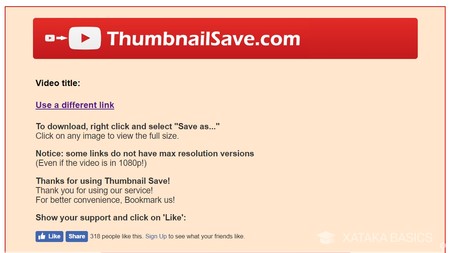
Cuando lo hagas, irás a una página un poco confusa en la que lo primero que ves es un enlace para probar otro link. No te preocupes porque eso no quiere decir que haya habido un error, simplemente tienes que ir hacia abajo en esa misma web hasta encontrar las capturas.
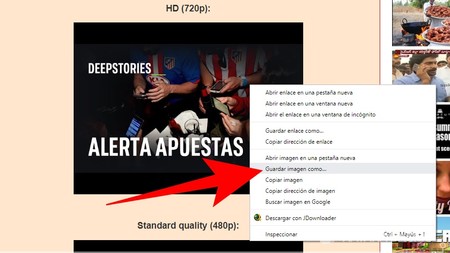
Las capturas aparecerán en todos los tamaños que hay disponibles Aquí, lo único que ya te queda por hacer es click derecho en la captura del tamaño que quieras descargar, y en el menú emergente que te aparece elegir la opción Guardar imagen como para decidir dónde quieres descargarla.




Ver 3 comentarios